Android studio 的初始设置
一、第一次安装:
Android Studio安装完成后,第一次启动AS前,为了避免重新下载新版本的SDK,需要做如下操作:
AS启动前,打开安装目录,请先将bin目录的idea.properties文件中增加一行:disable.android.first.run=true就行了,避免第一次打开AS时自动重新下载SDK。mac平台的右键安装包->Show Package Contents 就找到bin目录了
第一次打开Android Studio时,需要配置JDK和SDK:

上图中,选择“Project Structure”,弹出如下界面:(选择JDK和Android SDK的路径)

注:不要问我JDK和Android SDK怎么来的吧?要提前自行安装好哦,这种帖子一搜一大把,不是我的写作风格。
二、新建一个Android Studio工程:
配置好JDK和Android SDK后,就可以开始新建Android项目了:
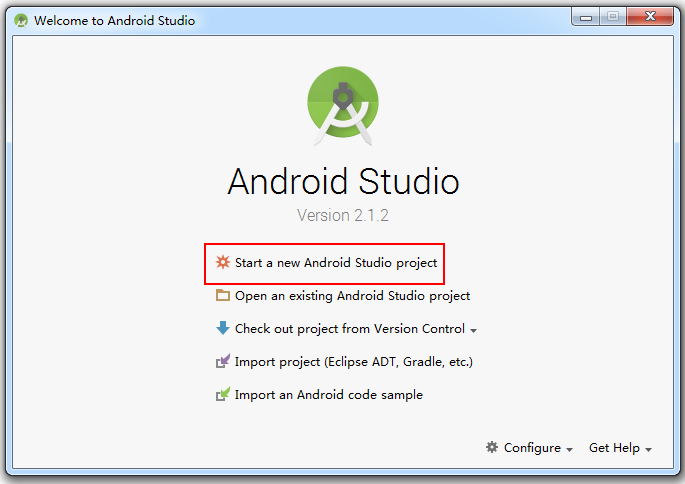
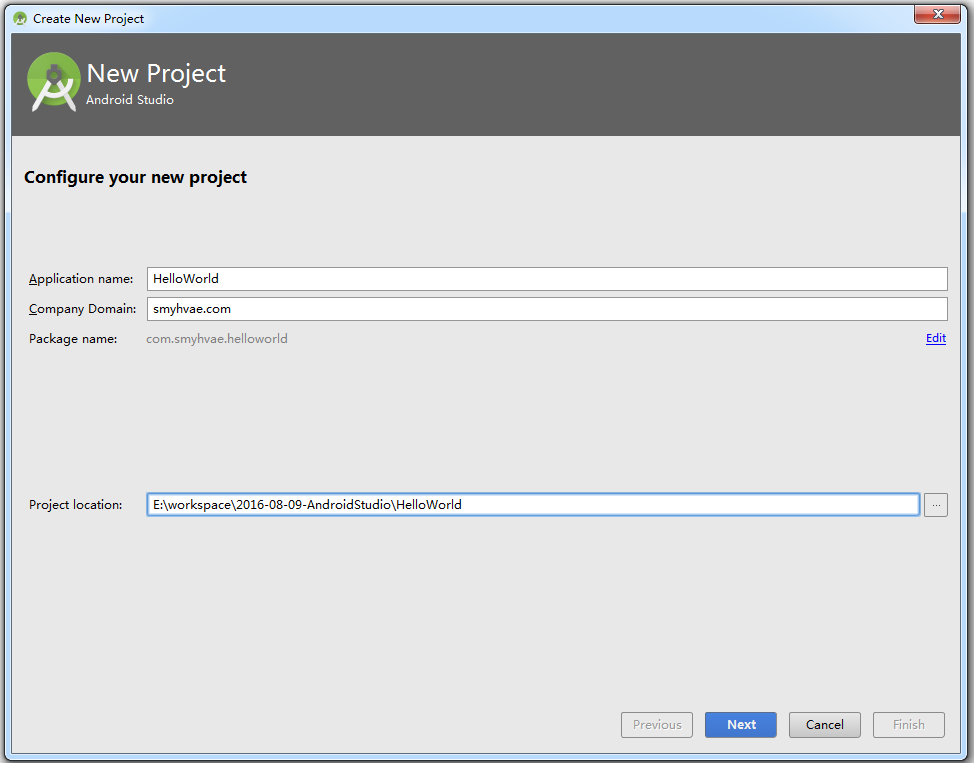
上图中,设置好工程名和路径之后,接下来可以一路next:
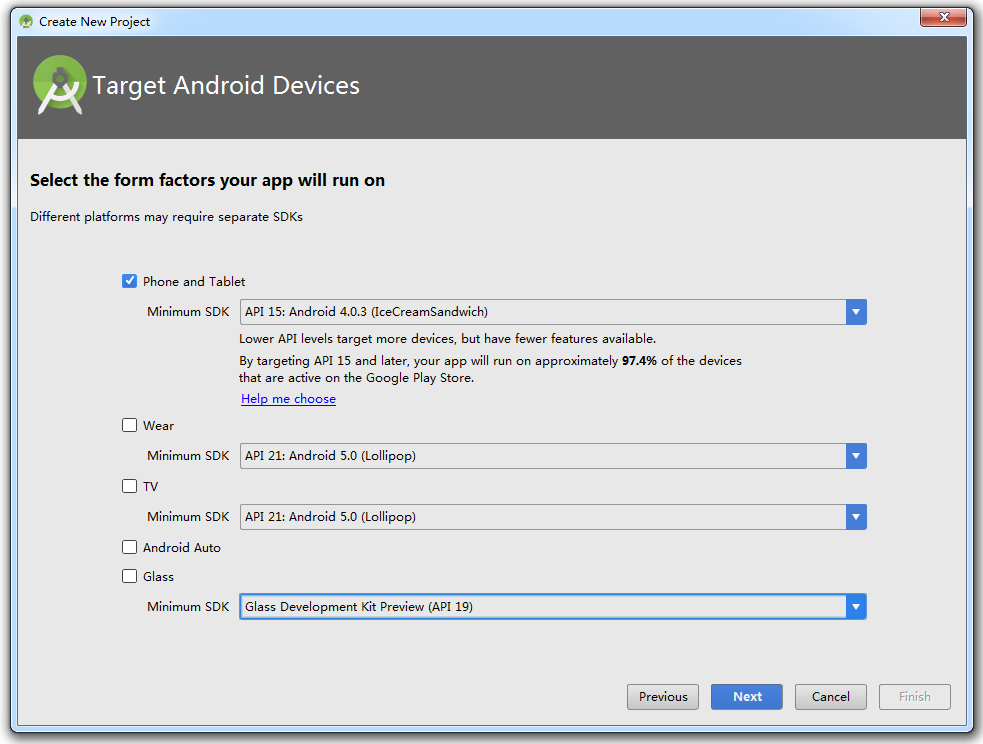
用户如果是第一次安装Android Studio,会出现如下窗口:
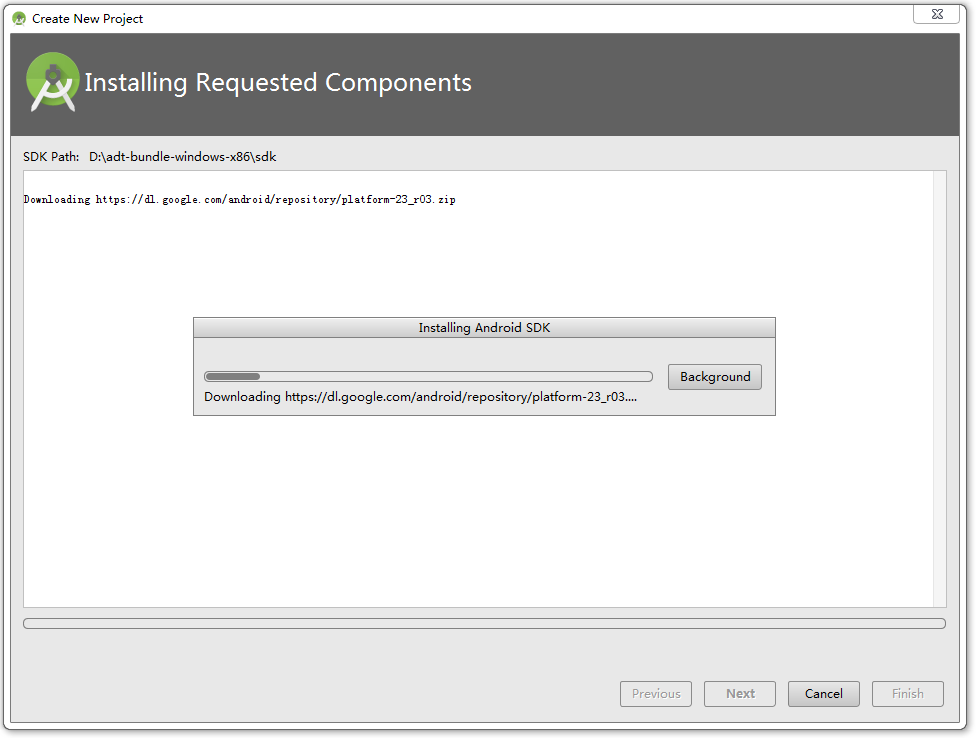
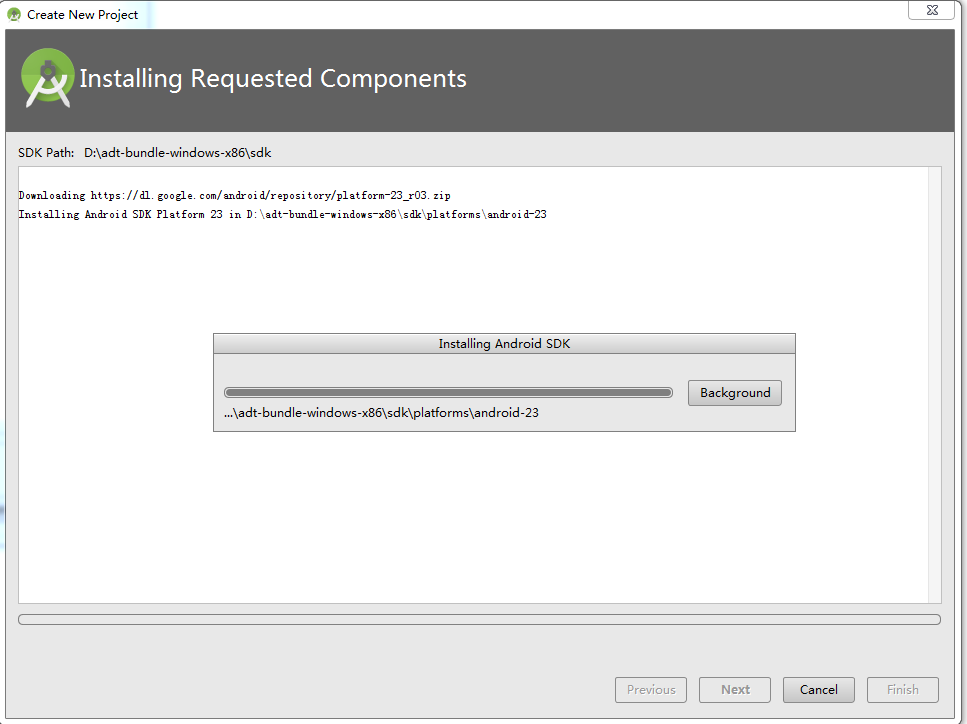
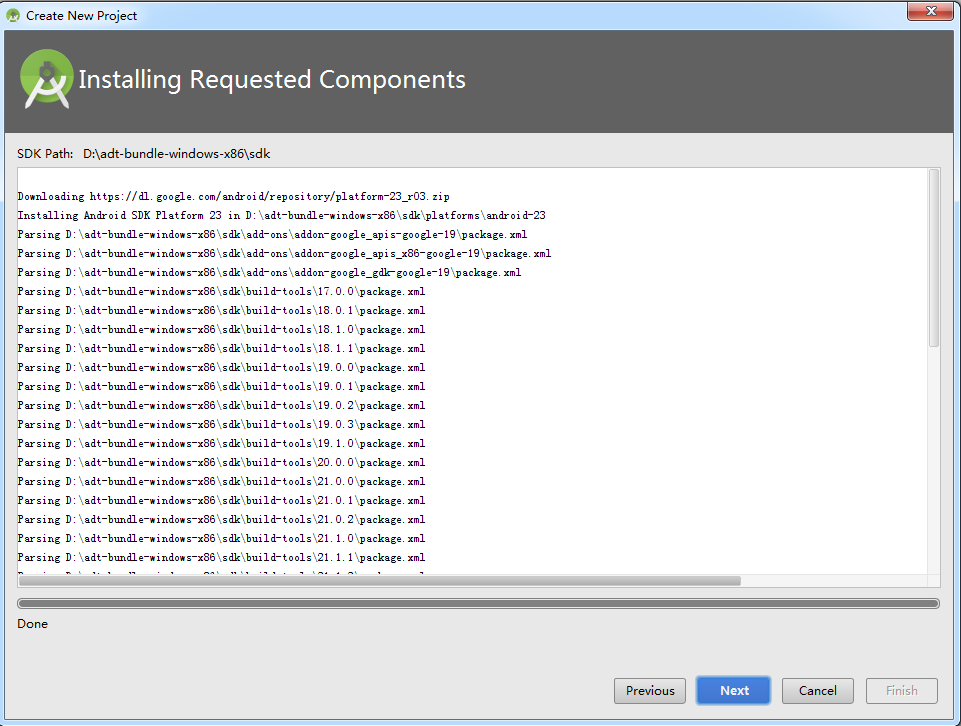
上图中,是在下载最新版的SDK(API 23),几分钟就下载好了,由于访问的是国外的网站,建议FQ。继续下一步:


上图中,点击“finish”按钮,应用即可创建完成。
用户如果是第一次安装Android Studio,会出现如下窗口:

上图中,是在下载Gradle,文件不大,大概几十兆吧,下载起来很快。由于访问的是国外的网站,建议FQ。
三、Android Studio的简单设置:
1、主题修改:
可能大家会觉得软件的界面不太好看,我们可以换一下主题。选择菜单栏“File--settings--apperance--theme”,主题选择Darcula:

2、导入第三方主题:
系统提供的两种主题可能都不太好看,我们可以进入网站http://color-themes.com/来获取第三方主题,比如说Sublime主题就是我个人喜爱的:

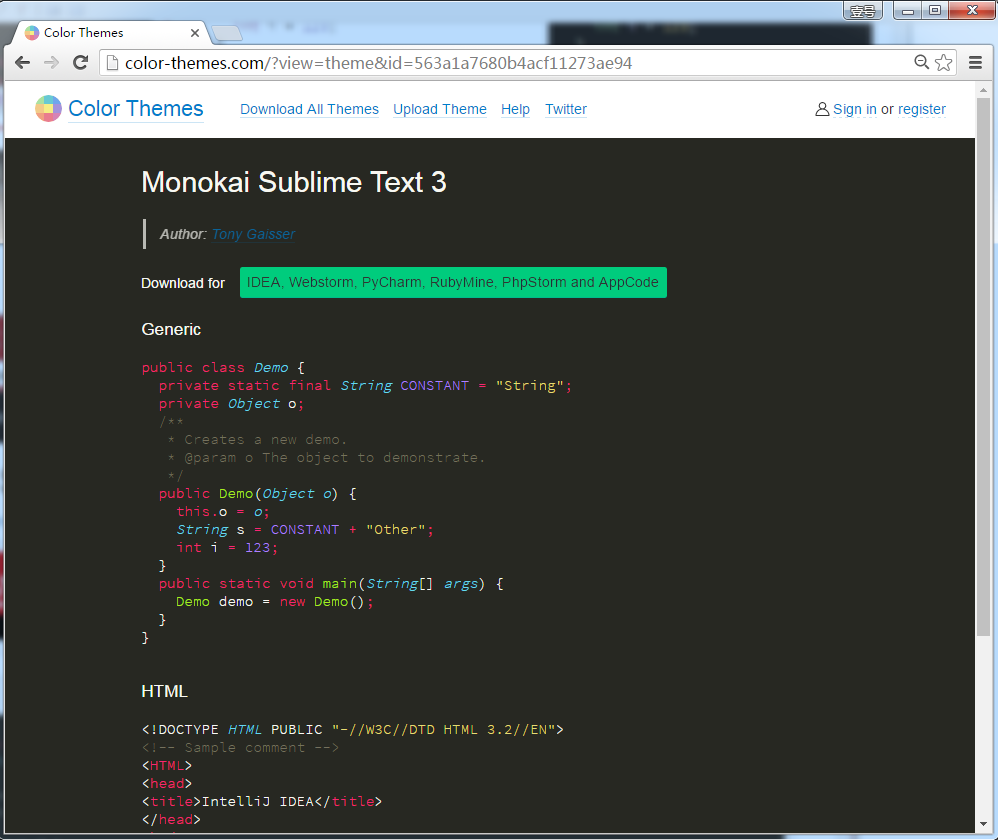
上图中,下载下来之后,是一个jar包。那怎么导入到Android Studio呢?
别着急,回到Android Studio,选择菜单栏“ File-Import Settings”,将下载好的jar包导入即可。
3、代码字体修改:
选择菜单栏“File--settings--Editor--Colors&Fonts--Font”:

同样也可以修改控制台的字体:

修改完之后发现AS的一些默认字体如侧边栏的工程目录的字体并没有发生变化,如果想改的话,那还是改一下吧(我个人一般是不改的),修改AS的默认字体:

4、关闭更新:
如下图所示:

5、快捷键习惯的修改:
如果想修改成Eclipse的快捷键习惯,可以选择菜单栏"file--Settings--Keymap":

我这里就不改了哈。
6、添加api文档悬浮提示:
AS默认是没有api文档悬浮提示的,只有按住【Ctrl+Q】太会出现提示。如果要添加api的自动悬浮提示,设置如下:

上图中,在红框部分打钩就行了,不过这样做对电脑的性能消耗会增加,可以不设置,根据个人习惯。
7、配置代码的自动提示:(新版AS默认具有代码自动提示的设置)
新版的AS默认具有代码自动补齐的功能(老版本的AS是没有的),自动补齐的设置如下:
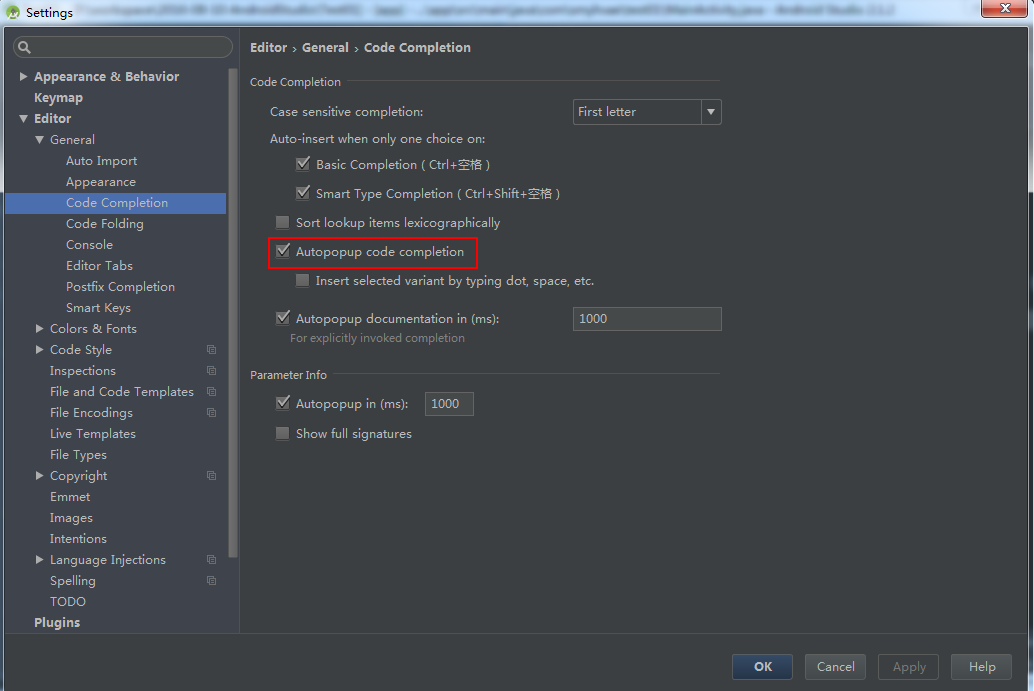
保持上方红框部分出于打勾状态,就可以设置成代码自动补齐了。
代码提示的快捷键是在下面这个位置:

上图中,在搜索框输入“class name completion”,就看到了代码提示的默认快捷键是Ctrl+Alt+空格,如果想把这个快捷键改掉,操作如下:

上图中,右键选择红框部分,在弹出的对话框中进行修改。
注:如果你习惯了用Eclipse,但是要注意,android Studio中的【Alt+/】是另外一个快捷键:

习惯了用Eclipse的人可以将上图红框部分的两个快捷键交换一下。
配置代码提示的大小写区分:
AS默认的代码提示是大小写敏感的,不信看一下。我们输入小写的intent,提示效果如下:

而当输入大写的Intent时,提示效果如下:(这个时候才出现了Intent类)

上面两张图可以看到,AS默认的代码提示是大小写敏感的。那我想让AS对大小写不敏感,该怎么弄呢?操作如下:

上图中,我们将箭头处的部分改成“none”即可。演示效果如下:

按住Ctrl键的同时单击鼠标查看源码:(新版AS已默认具有该设置)
如果已经成功加载sdk,那这个其实是在快捷键里面设置的:

上图中的蓝栏框部分的快捷键的意思就是:按住Ctrl键的同时单击鼠标就可以查看源码。
8、设置自动导包:
之前在Eclipse中,我们只有每次引用一些类的时候必须要导包,而AS可以设置成自动导包。设置如下:
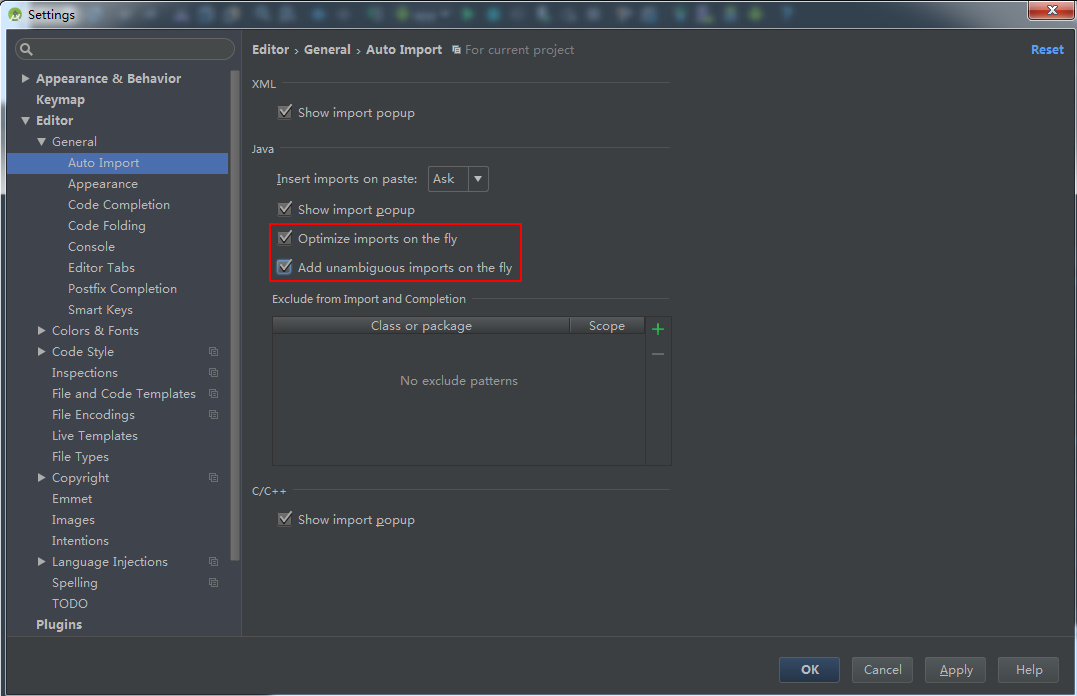
上图中,将红矿部分的两个位置处勾选就行了。
9、显示代码行数:
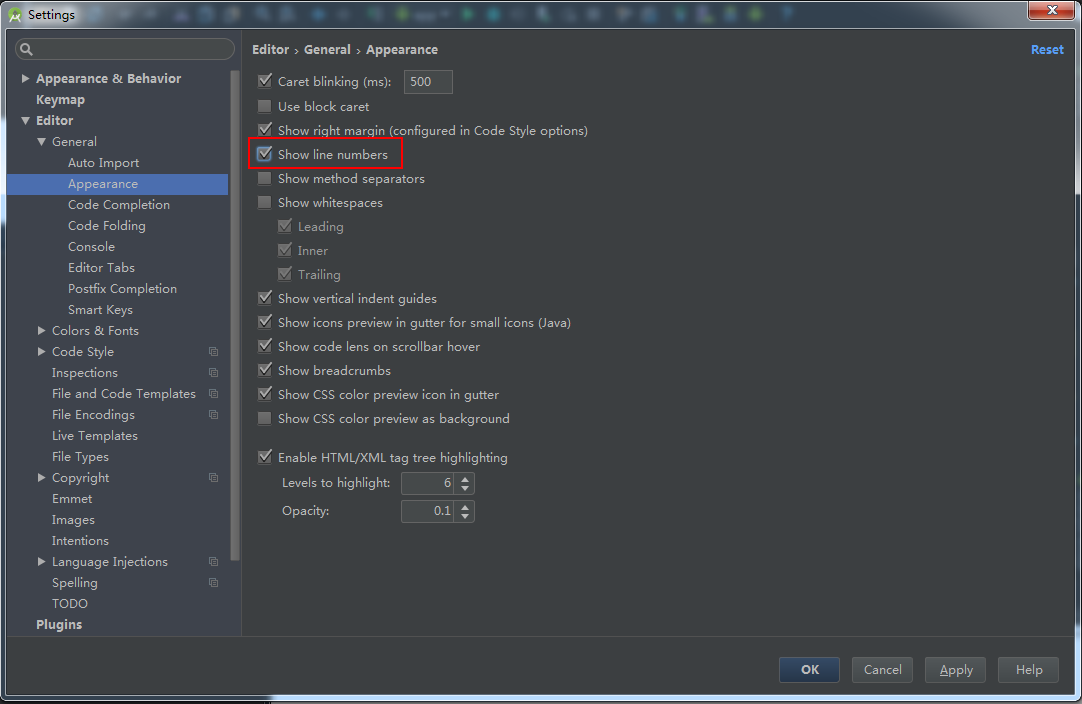
上图中,将红框部分打钩即可。
10、禁止自动打开上次的工程:
我喜欢自己选择打开哪个工程,果断禁用(这个根据个人喜好哈),设置如下:

11、禁止代码折叠:
Intellij IDEA默认有很多地方的代码都会自动折叠,不过我看不惯,所以取消了,设置如下:

12、修改注释位置,禁用“语句堆一行”:

- Comment at frist column:启用的话,注释的位置就会处于行首,否则就根据缩进来注释。我取消掉了。
- Control statement in one line:格式化代码的时候,会把些很短的语句合并成一行。我觉得这样影响代码可读性,故取消。
13、修改新建文件文件头:
每次建新类的话,对下面这段注释肯定很熟悉吧?
/**
* Created by smyhvae on 2015/5/7.
*/
其实它的设置是在下面这个位置:

14、修改文件编码为UTF-8:
Android Studio 1.1默认的编码方式是utf-8,到了Android Studio 1.2默认的编码方式竟然是GBK,到了Android Studio 2.1,默认的部分编码方式是utf-8,我们还是统一设置为UTF-8吧,不要坑队友哦:

Android studio 的初始设置的更多相关文章
- android studio 的部分设置
1.android studio 如何提示方法的用法 在 Eclipse中鼠标放上去就可以提示方法的用法,实际上Android Studio也可以设置的.如图 Preferences > Edi ...
- android studio的快捷键设置的和eclispe一样
最近安装了android studio,但是习惯了使用eclispe的快捷键,所以我也把android studio的快捷键设置的和eclipse一样. 具体如下: 1.快捷键 Android Stu ...
- Android Studio(三):设置Android Studio编码
Android Studio相关博客: Android Studio(一):介绍.安装.配置 Android Studio(二):快捷键设置.插件安装 Android Studio(三):设置Andr ...
- [Unity][安卓]Unity和Android Studio 3.0 交互通讯(1)Android Studio 3.0 设置
[安卓]Android Studio 3.0 JDK安卓环境配置(2017.10) http://blog.csdn.net/bulademian/article/details/78387052 [ ...
- Android Studio的简单设置:
4.关闭更新: 如下图所示: 6.添加api文档悬浮提示: AS默认是没有api文档悬浮提示的,只有按住[Ctrl+Q]太会出现提示.如果要添加api的自动悬浮提示,设置如下: 上图中,在红框部分打钩 ...
- android studio中如何设置注释模板
在开发程序的时候,我们一般都会给文件自动添加上一些关于文件的注释信息,比如开发者的名字,开发的时间,开发者的联系方式等等.那么在android studio中该如何设置呢? 工具/原料 andro ...
- 【Android Studio】Android Studio 安装及设置
版权所有, 禁止转载, 如有需要, 请站内联系. 本文地址: http://blog.csdn.net/caroline_wendy/article/details/20845807 时间: 2014 ...
- 【Android Studio使用教程3】Android Studio的一些设置 体验更好了
Android Studio 简单设置 界面设置 默认的 Android Studio 为灰色界面,可以选择使用炫酷的黑色界面. Settings --> Appearance --> T ...
- 【风马一族_Android】Android Studio 给APP设置签名
在Android Studio中,给App签名,如果没有给App设置签名的话,Android Studio会主动给app设置一个默认的签名 接下来,介绍主动给App设置一个签名的整个步骤过程: 1) ...
随机推荐
- Shell命令_文件系统常用命令df、du
一.df(文件系统查看命令) [root@localhost ~]# df [选项] [挂载点] 选项: -a 显示所有的文件系统信息,包括特殊文件系统,如 /proc. /sysfs -h 使用习惯 ...
- Java发送邮件代码
MailSenderInfo.java package com.nihaorz.mail.util; import java.util.Properties; public class MailSen ...
- Visual Studio Code 添加设置代码段(snippet)
从VSCode发布以来就在关注,最近已经更新到版本0.10.8,已经支持了插件功能.日常使用编辑器已经由Sublime Text迁移到了VSCode.使用中遇到了这个问题,在网上也没搜到解决方案.记录 ...
- Java多线程与并发库高级应用-传统定时器技术回顾
传统定时器技术回顾(jdk1.5以前) public class TraditionalTimerTest { static int count = 0; public static void mai ...
- [vijos1427]机密信息
Description 有个很奇怪的习惯,他把他所有的机密信息都存放在一个叫机密盘的磁盘分区里,然而这个机密盘中却没有一个文件,那他是怎么存放信息呢?聪明的你一定想到了,的信息都是以文件夹名称的形式保 ...
- Matlab中cell存储为txt
clc clear all [data1,data3]=textread('E:\RSWeb\mahoyt数据集\movielens\u.user','%s%*d%s%*s%*s','delimite ...
- 【poj1186】 方程的解数
http://poj.org/problem?id=1186 (题目链接) 题意 已知一个n元高次方程: 其中:x1, x2,…,xn是未知数,k1,k2,…,kn是系数,p1,p2,…pn是指数 ...
- 百度地图学习(Ⅰ)-Android端地图的显示及简单应用
ps:(1.地图应用一定要在真机测试: 2.Design By:Android Stdio: 3.百度地图官方参考链接(http://developer.baidu.com/map/index.php ...
- linux最常用的20条命令
玩过Linux的人都会知道,Linux中的命令的确是非常多,但是玩过Linux的人也从来不会因为Linux的命令如此之多而烦恼,因为我们只需要掌握我们最常用的命令就可以了.当然你也可以在使用时去找一下 ...
- [NOIP2013] 普及组
计数问题 纯模拟 #include<cstdio> #include<iostream> using namespace std; int main(){ int n,x; c ...
